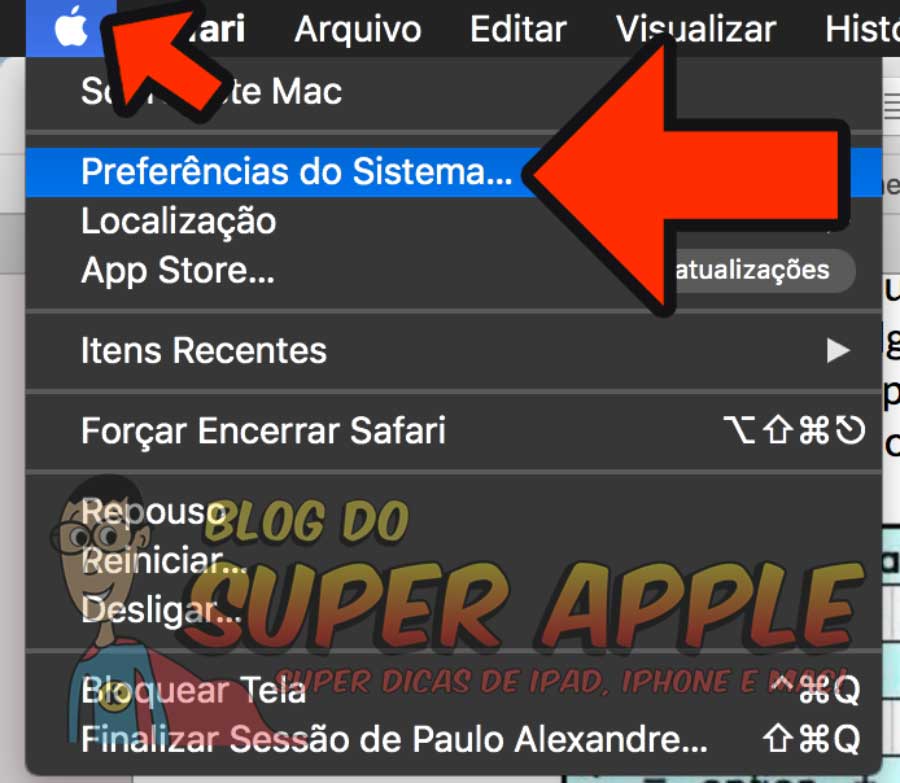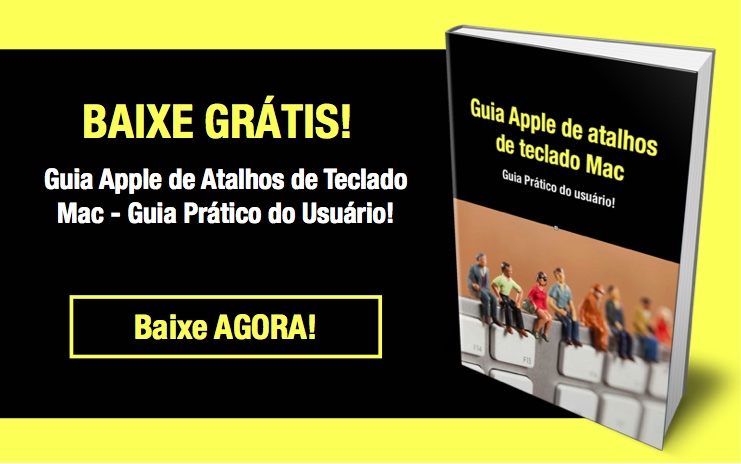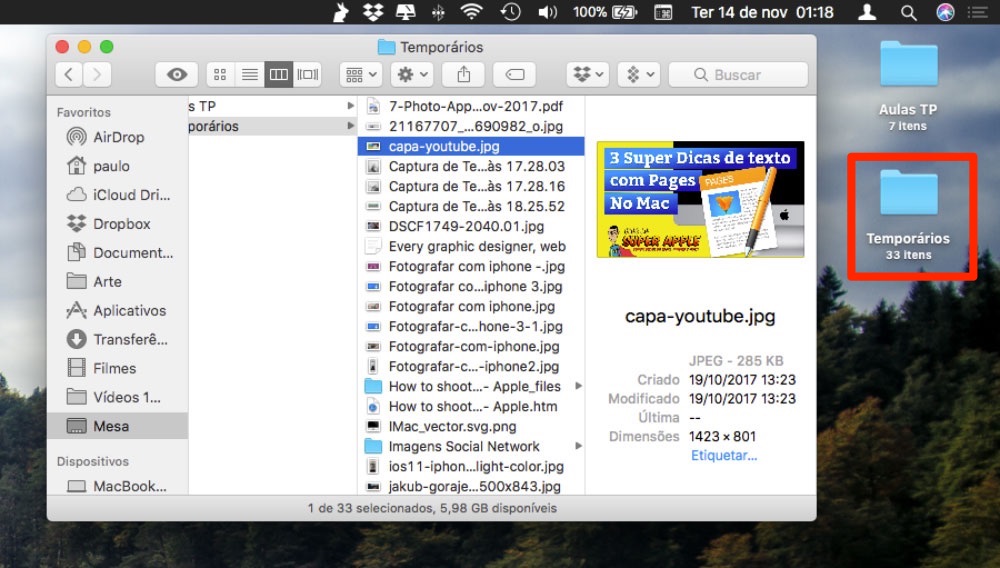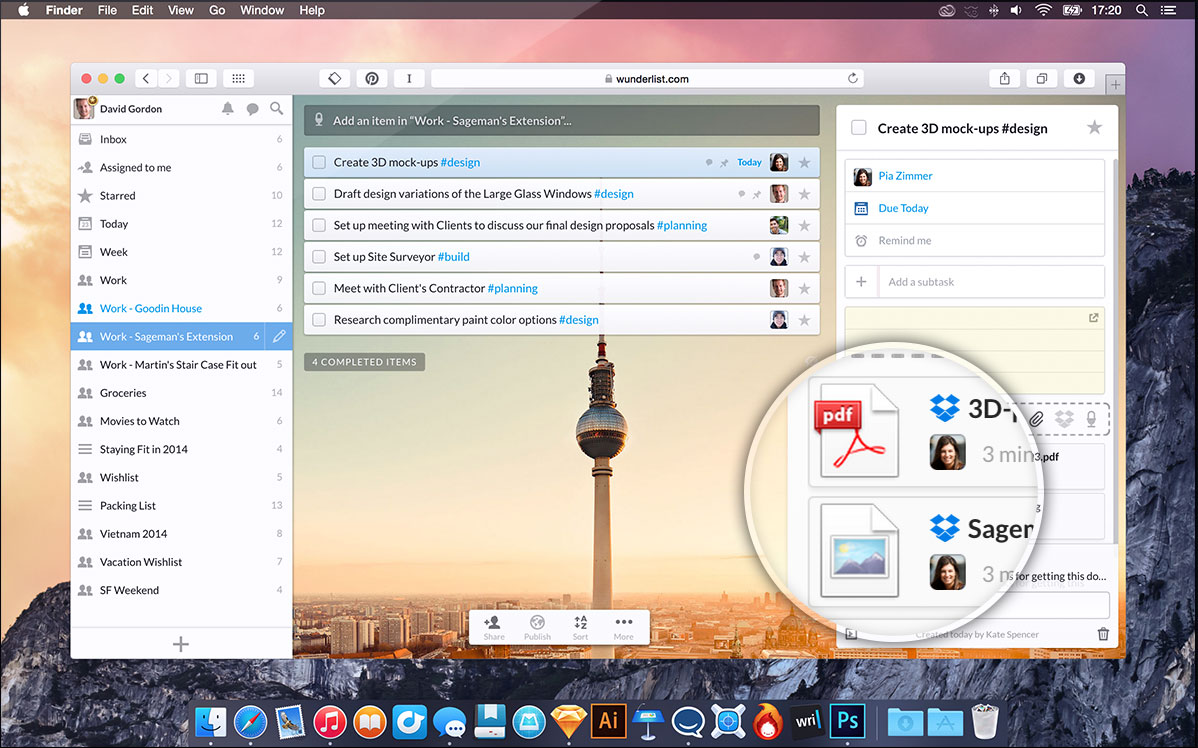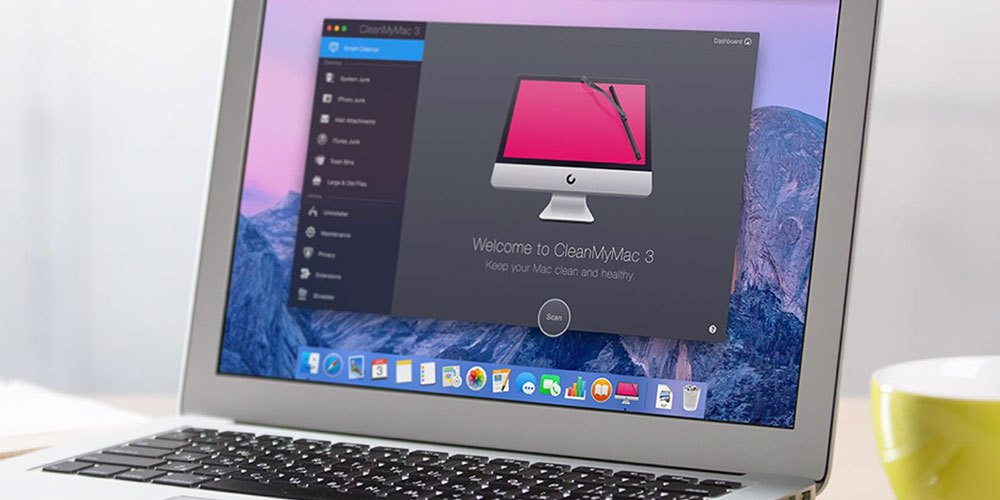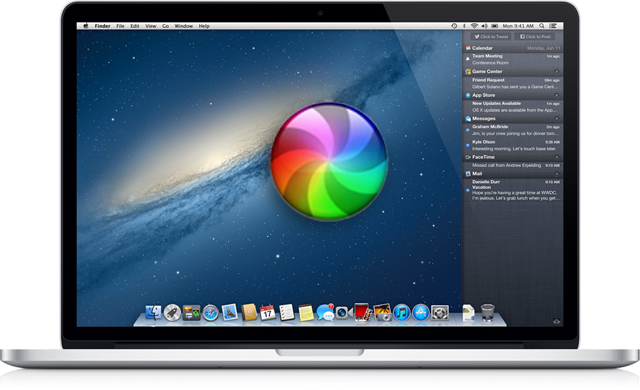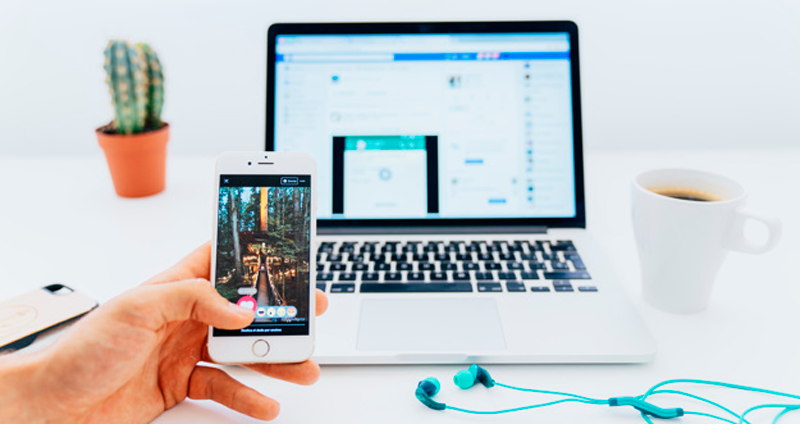TOP 10 Super Dicas Para Novos Usuários de Mac!
Entenda por que seu Mac faz muito mais…
Quando o assunto é mobilidade, sabemos que a Apple ocupa uma lugar de destaque no mercado mundial. Um dos principais motivos para isso é o iOS, sistema operacional que roda no iPhone e iPad. No mercado de computadores a história é um pouco diferente, talvez pelo elevado preço que os Macs tem o marketshare da Apple não está muito bem…
Mesmo assim a Apple vem ganhando seu espaço e cada dia mais novos usuários adotam o Mac como computador pessoal, principalmente quando esses usuários já utilizam iPad ou iPhone.
O Mac é o nome dado aos computadores produzidos pela Apple Inc. São eles: Macbook, Macbook Pro, Macbook Air, iMac, Mac Pro e Mac mini.
Para Quem Escrevemos Este Artigo foi escrito?

Este artigo foi escrito para:
- Pessoas que estão pensando em comprar um Mac;
- Pessoas que compraram um Mac recentemente, e não sabem por onde começar;
- Pessoas que compraram um Mac a algum tempo, mas que estão com dificuldades de utiliza-lo.
Por que Preparamos este material?

Notamos que os novos usuários de Mac tem uma dificuldade em comum: manter a mesma produtividade que tinham no PC. Isso acontece por que o MacOS, sistema operacional dos computadores da Apple, é bem diferente se comparado com o Windows.
Para em resolver este problema, decidimos consolidar as TOP 10 dicas de Mac para novos usuários neste artigo. Todo conteúdo aqui apresentado foi desenvolvido com o objetivo de resolver possíveis problemas que você pode ter, caso também esteja vindo do Windows para o Mac.
Esperamos que estas dicas sejam úteis para você. Ao final não esqueça de deixar seu comentário, e quem sabe compartilhar nas redes sociais : )
Mão na Massa!

Como NÃO poderia deixar de ser, é hora de por a mão na massa. Todos os itens que abaixo disponibilizo podem (e devem) ser aplicados de forma prática, por isso recomendo que você vá praticando conforme vai avançando na leitura.
Se você tiver alguma dúvida, escreva-a no campo de comentários no final desta página ou se preferir envie-me um email, que assim que possível responderei.
Veja 10 Melhores Dicas para novos usuários de Mac!
Todo conteúdo deste material foi desenvolvido para você ter uma resposta rápida e prática no uso do seu Macbook ou iMac. Veja até o fim, com certeza este conteúdo vai te ajudar a ter muito mais produtividade e resultados melhores com seu computador Apple.
➡ Veja Também:

1. Rode Programas do Windows no Mac
Um dos principais motivos pelo qual usuários de Windows não mudam para Mac, é a insegurança e medo de o Mac não rodar aplicativos Microsoft, principalmente aqueles que rodam em ambiente corporativo e que seus desenvolvedores nem sonham em reescreve-los ou adapta-los para Mac.
A boa notícia é que é possível rodar aplicativos Windows no Mac sem grandes dores de cabeça. De fato, uma das grandes vantagens do Mac OS X é a possibilidade de rodar não só aplicativos mas o toda a plataforma Microsoft Windows.
Basicamente existem 3 formas diferentes de rodar aplicativos do Windows no Mac, clique aqui para ver o artigo completo!

2. Transfira Seus Arquivos do PC para o Mac
Como transfiro meus arquivos do PC para o Mac? Com certeza esta é uma das perguntas mais feitas quando compramos um novo computador.
É muito comum que novos usuários de Mac sintam a necessidade de transferir suas informações de um computador para outro. O ruim é quando fazem isso através de pendrives, HD’s externos ou DVD’s de backup, pois além de ter o trabalho manual terão que se certificar de que nada ficou para trás.

Para resolver este problema a Apple criou uma solução, que além de ser fácil de usar, já vem pré-instalada no seu Mac. Estou falando do Assistente de Migração, uma das grandes sacadas da Apple. Se você não conhece, não se preocupe, você não está sozinho.
Se você não quer ter todo esse trabalho veja o artigo Como transferir informações do PC para o Mac.

3. Faça Backup do Seu Mac. Sempre!
Com certeza manter o backup do Mac atualizado é a coisa mais importante que você deve fazer.
Sempre batemos nesta tecla por que na nossa empresa de suporte e treinamento Apple sempre vejo pessoas perdendo arquivos e dados importantes, só por não terem um arquivo de backup. Infelizmente muitos usuários sequer possuem um backup inicial.

O assunto é tão sério que recentemente fizemos um vídeo, que cuidadosamente chamamos de Backup do Mac: Guia Prático do Usuário. Nele ensinamos o passo-a-passo para ter um backup saudável do seu computador. Clique no vídeo abaixo para assistir:
Então lembre-se: Fazer backups periódicos do seu Mac é fundamental ok?

4. Limpe o Sistema do Seu Mac Para Evitar Que Fique Lento – Obrigatório
Com o tempo o Mac tende a ficar lento, seja para iniciar o sistema ou mesmo para abrir uma página na internet.
Se isso acontecer com você, não se preocupe! Infelizmente é inevitável que seu Mac fique lento com o tempo. Isso acontece por uma série de fatores, a começar pelo próprio uso cotidiano, considerando o estilo de uso e instalação de aplicativos.
Pode ser que você já esteja passando por isso. Se esse for o seu caso, veja este artigo para ver os detalhes de como resolver esse problema.

Basicamente, para resolver esse problema, há duas soluções básicas:
► Formate seu Mac uma vez no ano
Formatar significa que você deve zerar o HD do seu Mac, fazendo com que ele volte as suas configurações de fábrica. Sei que isso é chato, mas é só para garantir que seu desempenho não vai caindo aos poucos sem você notar.
Para formatar seu Mac do zero, você vai precisar criar um disco de instalação em um pendrive de 16GB. Lembre-se de fazer o backup total, antes de formatar seu Mac.
► Instale o CleanMyMac.

Sabe aqueles aplicativos mágicos que resolvem um baita problema? Pois é, esse cara é o CleanMyMac.
Com o CleanMyMac, eu mesmo faço a manutenção dos meus computadores, e o que é melhor, tudo pelo software de forma fácil e prática. O CleanMyMac resolve esse problema sem a necessidade da (chata) formatação frequente. Clique aqui para baixar.

5. Manutenção do Mac
O Mac é um excelente computador, isso não significa que você estará totalmente livre de problemas. Realizar pequenas manutenções podem evitar futuras complicações. Mas não se preocupe, não estamos falando para você comprar uma caixa de ferramentas para abrir o hardware do seu Mac.

Para você começar a se ambientar melhor no seu Mac a Apple publicou o Guia Rápido de Manutenção do Mac, que é frequentemente atualizado, são eles:
- Mantenha seu Mac atualizado;
- Organize e nomeie seus arquivos; Inclusive já escrevi um artigo sobre o tema aqui.
- Faça backup do seu Mac regularmente; Conforme mencionei acima.
- Compacte arquivos pouco usados se precisar de mais espaço em disco;
- Limpe seu Mac; Clique aqui para ver o guia oficial “Como Limpar os Produtos Apple”.
Minhas Sugestões

Particularmente eu acrescentaria mais alguns itens nesta lista:
- Instale o Gemini: O Gemini elimina arquivos duplicados, o que é muito comum em fotografias. Clique aqui para baixar
- Instale aplicativos com segurança; Neste vídeo ensino como fazer
- Sempre libere espaço no disco do seu Mac; Eu utilizo o CleanMyMac, que tem se mostrado muito útil nesta tarefa. No vídeo abaixo mostro como eu libero espaço no HD do meu Mac, espero que seja útil para você : )

6. Organize Seus Arquivos no Mac Utilizando o Finder
Sem dúvida a organização é uma das maiores dificuldades de um novo usuário de Mac. Talvez o motivo seja a diferença na usabilidade, que além de prejudicar a organização de arquivos também afeta diretamente na produtividade.

Pensando em resolver este problema, gravei uma vídeo aula onde te mostro como funciona a hierarquia de pastas do Mac. Tenho certeza que esse vídeo vai te ajudar a se organizar melhor no Mac.

7. Utilize Várias Áreas de Trabalho
Um dos recursos mais interessantes do Mac OS chama-se Mission Control ou o antigo Spaces.
Gosto tanto desse recurso que também gravei uma vídeo-aula exclusiva demonstrando esse recurso, que pode fazer toda a diferença no uso do seu Mac. Divirta-se : )

8. Configure o Gmail no Mac
Ao contrário do que muitas pessoas pensam, os serviços da Apple e Google funcionam muito bem juntos, inclusive já ensinamos como sincronizar o Google Calendário no iCal do Mac.

Dentre as vantagens de se usar os serviços do Google Gmail no Mac está a sincronização de email, notas, lembretes e calendários. No artigo Como usar o Gmail no Mac você aprenderá a integrar os serviços da gigante das buscas.
Estamos atualizando este material ok? Em breve melhores conteúdos aqui : )
9. Como fechar programas no Mac

Devido ao sucesso do artigo Como iniciar programas no Mac, resolvemos escrever outro artigo, desta vez vamos ensinamos como fechar programas no Mac.
10. E se eu precisar do Control + alt + del?

É verdade que as vezes o Mac falha, mas nem sempre a culpa é da Apple, uma vez que esse problema pode estar limitado a uma única aplicação, em vez de todo o sistema.
Diferente do Control + alt + del do Windows o Mac utiliza o recurso command + alt + esc
Dúvida? Veja o artigo: O que fazer quando o bolinha colorida trava um aplicativo no Mac.
Bônus: Veja o vídeo 10 Dicas de Mac para novos usuários
E como não poderia deixar de ser, neste vídeo você vai aprender 10 Dicas que todo novo dono de Mac precisa saber. Entenda por que seu Mac faz muito mais!
Considerações finais
Ainda temos muitas outras dicas para oferecer, mas ficaríamos horas escrevendo : ) De qualquer forma, os próximos artigos te ajudarão a melhorar no uso do seu Mac, iPad ou iPhone. Fique ligado no blog do Super Apple e não deixe de segui-lo nas redes sociais ok?